İnsanların içeriği PDF biçiminde kaydetme olasılığı daha yüksektir, çünkü bu evrensel olarak desteklenen bir belge biçimidir ve hangi platformlar veya yazılım kullanıcıları kullanıyor olursa olsun açılabilir. Sonuç olarak, insanlar bir metni veya resmi düzenlemeyi bitirdikten sonra, içeriği saklamak için onu bir PDF belgesine dönüştürmek isterler. Ancak bildiğimiz gibi, PDF içeriği doğrudan düzenlenemiyordu, bu yüzden gerekirse bir PDF belgesinden metin veya görüntüleri tekrar nasıl çıkarabiliriz? Merak etme. Bu makale, tümü sizin için uygulanabilir olan farklı yöntemler getirecektir. Kendinize göre en iyi seçeneği seçebilirsiniz. Şimdi bunları tek tek kontrol edebilirsiniz.
İçindekiler
1. Adobe Acrobat Kullanarak PDF'den Metin Çıkarın
2. PDF Belgesinden İçeriği Kopyalayın veya Ekran Görüntüsü Alın
3. PDF'den Metin Çıkarmak için Çevrimiçi PDF Araçlarını Kullanın
1. Adobe Acrobat Kullanarak PDF'den Metin Çıkarın
Elbette ilk yöntem, içeriği kolayca düzenleyebilmeniz veya ihtiyacınız olan metin ve görüntüleri PDF dosyasından tekrar alabilmeniz için belgenin yeniden düzenlenebilir olmasını sağlamak için profesyonel bir PDF düzenleyici kullanmak olmalıdır. Adobe Acrobat, birçok kişinin bilmesi gerektiği gibi profesyonel bir araçtır. İnsanların tüm PDF belgelerini kolayca yönetmesini sağlamak için PDF dönüştürücüler ve farklı PDF düzenleme araçları da dahil olmak üzere her türlü kullanışlı PDF aracını sunar.
Bu nedenle, Adobe Acrobat kullanarak bir PDF belgesinden metin çıkarmanız gerekiyorsa, PDF'yi Word gibi metinle düzenlenebilir bir formata dışa aktarmanız yeterlidir ve içeriği kolayca tekrar kullanmak için alabilirsiniz.
PDF belgesini Word'e dönüştürmek için Adobe Acrobat yazılımında "Araçlar" > "PDF'yi Dışa Aktar" seçeneğine gitmeniz yeterlidir. Bunun dışında Adobe Acrobat, kullanıcıların metni yeni Word belgesine kaydetmesine olanak tanıyan birkaç gelişmiş seçenek sunar, örneğin:

Bu nedenle, ihtiyacınıza bağlı olarak, Adobe Acrobat tarafından sağlanan esnek çıktı ayarlarıyla PDF içeriğini Word'e çıkarmayı seçebilirsiniz. Ancak, Adobe Acrobat kullanmanın bir dezavantajı, program için ödeme yapma zorunluluğu olmalıdır; bu, bu yazılımı kullanmadan önce ücreti ödemeniz gerektiği anlamına gelir. Ve bildiğiniz gibi, Adobe'nin yazılım satın alma ücreti her zaman pahalıdır çünkü kullanıcılara en iyi ve en profesyonel hizmetleri sağlar. Adobe Acrobat Pro sürümünü edinmek için her ay 14,99 USD abonelik ücretini ödemeniz gerekir. Dolayısıyla bu yöntem, profesyonel PDF yönetim işlevlerine ihtiyaç duyanlara ve Adobe Acrobat yazılımına abone olmayı daha iyi hissedenlere daha çok tavsiye edilir.
2. PDF Belgesinden İçeriği Kopyalayın veya Ekran Görüntüsü Alın
PDF belgesinden metnin küçük bir bölümünü veya bazı görüntüleri çıkarmak istiyorsanız, bunu ücretsiz Adobe Reader yazılımı veya PDF içeriğini oynatmak için diğer üçüncü taraf araçlarla yapmanız yeterlidir. PDF belgeleri bu tür PDF okuyucular kullanılarak düzenlenemese de, yine de not ekleyebilir, metni vurgulayabilir veya bu tür yazılımların içindeki içeriği kopyalayabilirsiniz. Bu nedenle, PDF belgesinden çıkarmak istediğiniz metni vurgulamak için imlecinizi doğrudan kullanabilir, ardından kopyalayıp PDF dosyasından tekrar çıkarabilirsiniz. Ardından Microsoft Word gibi başka bir içerik düzenleme yazılımı açın ve içeriği kaydetmek için oraya yapıştırabilirsiniz.
Ayrıca, PDF'yi web tarayıcınızda açarsanız, bu işlev web tarayıcısında mevcut olduğundan, metni belgeden kolayca kopyalayabilirsiniz. Böylece yardımcı olması için başka bir yazılım yüklemeniz gerekmez.
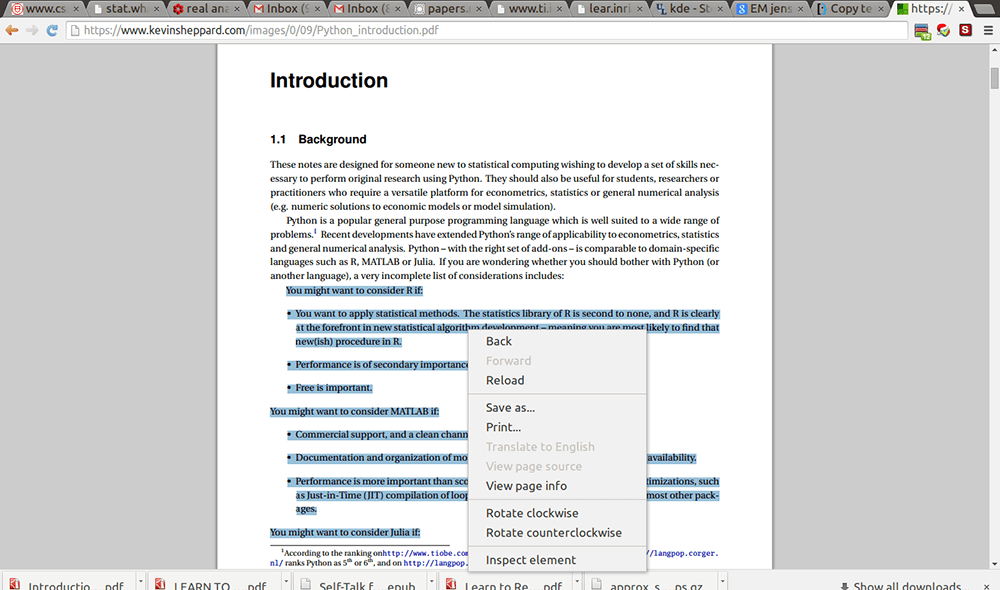
Ancak bazı PDF okuyucuları, içeriğin telif hakkını korumak için metin içeriğini kopyalamanıza izin vermez. Bu durumda, çıkarmak istediğiniz bölümün ekran görüntüsünü alabilir ve metin veya resim içeriğini doğrudan bir resim belgesi şeklinde kaydedebilirsiniz.
Bunun dışında bir PDF belgesinden resim içeriğini çıkaracaksanız, bunu mükemmel bir şekilde yapmak için bazı grafik düzenleme programlarını da kullanabilirsiniz, Örneğin PDF belgesini Photoshop veya Adobe gibi resim düzenleme programlarında açabilirsiniz. Illustrator'ı kullanarak, PDF belgesinin içindeki görüntüleri bağımsız olarak tek bir görüntü dosyası olarak kolayca kaydedebilirsiniz.
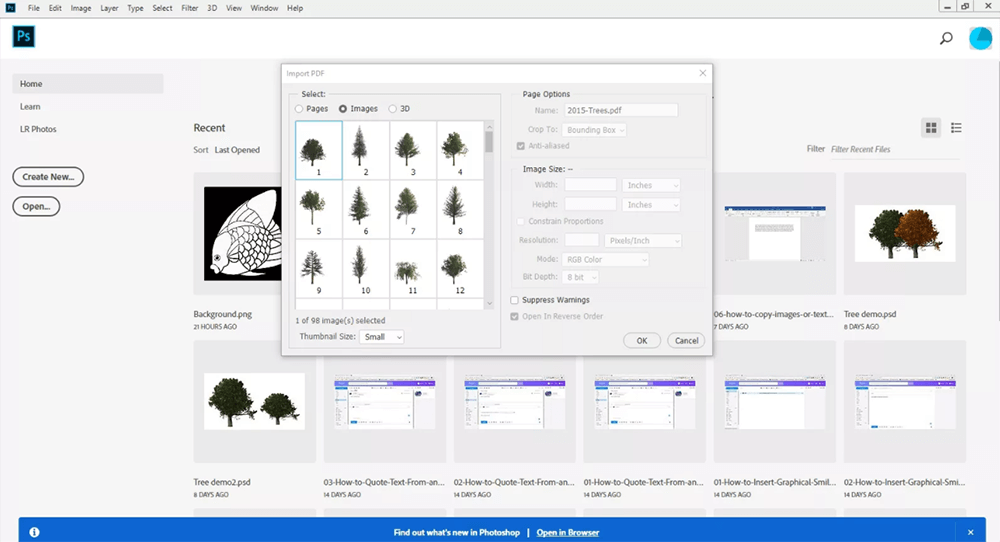
3. PDF'den Metin Çıkarmak için Çevrimiçi PDF Araçlarını Kullanın
PDF'den metin çıkarmanın daha ekonomik bir yolunu istiyorsanız ve metni tek tek kopyalayıp yapıştırmak istemiyorsanız, ücretsiz çevrimiçi PDF araçlarını kullanmak sizin için en iyi yöntem olacaktır. PDF belgesini düzenlenebilir bir dosyaya dönüştürmenize yardımcı olabilecek, metni kolayca çıkarabilmeniz için PDF'den Word'e dönüştürücü sunan birçok profesyonel çevrimiçi PDF aracı vardır. Burada, bazı güvenilir PDF dönüştürücüler size büyük yardım sağlayabilir.
EasePDF , insanların PDF belgelerini kolayca yönetmelerine yardımcı olmak için 30'dan fazla farklı PDF aracı sunan profesyonel bir PDF araçları sağlayıcısıdır. Dönüştürücülerinin kullanımı da kolaydır. EasePDF'nin PDF to Word'ünü kullanarak PDF'den metin çıkarmak için, size yardımcı olması için yalnızca bu birkaç adımı uygulamanız yeterlidir.
Adım 1. Web tarayıcısını açın ve ardından sayfayı EasePDF'nin ana sayfası olarak değiştirin. Sayfayı aşağı kaydırarak "PDF'den Word'e" dönüştürücüyü kolayca bulabilirsiniz. Veya "Tüm PDF Araçları" menüsüne tıklayabilir ve dönüştürücüyü listede de bulabilirsiniz.
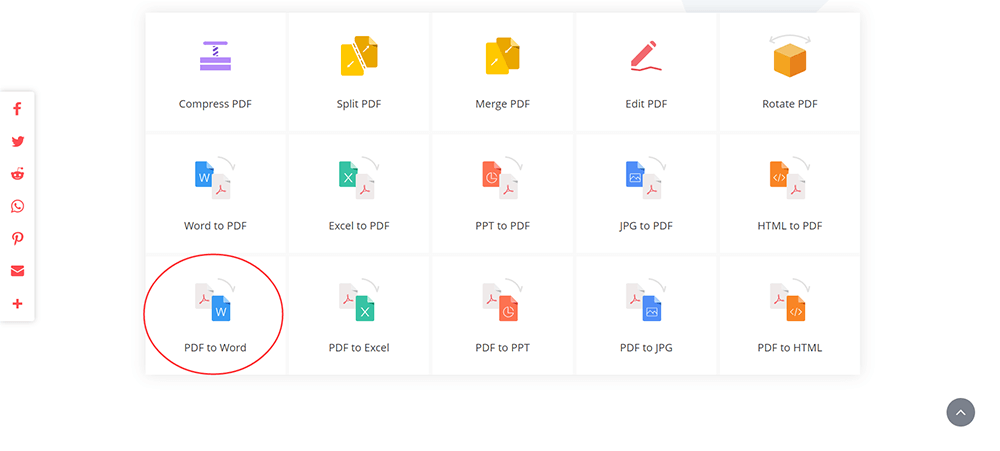
Adım 2. Şimdi, PDF belgesini içe aktarmak için bu dönüştürücünün ortasındaki "Dosya Ekle" düğmesine basmalısınız, ondan dönüştürücüye metin çıkarmanız gerekir. Belgeyi oraya aktardıktan sonra, "Dönüştür" düğmesini tıklayın ve EasePDF dosyayı sizin için doğrudan Word'e dönüştürecektir.
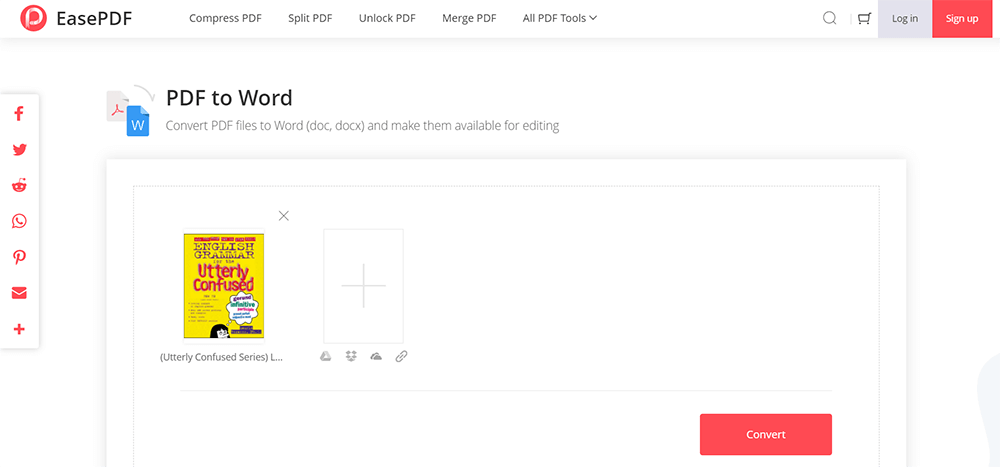
Adım 3. Son olarak, EasePDF PDF belgesini Word'e dönüştürmeyi tamamladığında, size bir "İndir" düğmesi sağlayarak dönüştürülen dosyayı kaydetmenize olanak tanır. Sadece tıklayın ve Word dosyasını bilgisayarınıza alabilirsiniz.
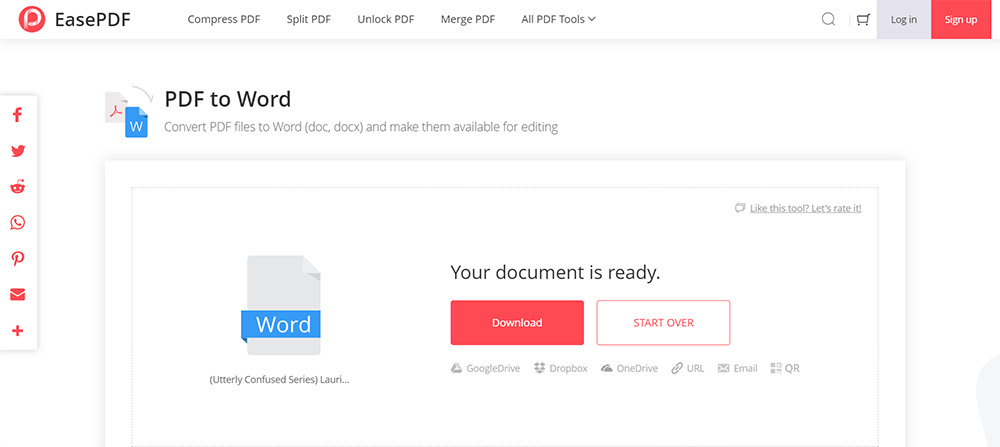
Word dosyası indirildikten sonra doğrudan açıp diğer gereksiz içerikleri silerek PDF belgesinden çıkarmak istediğiniz metni kaydedebilirsiniz.
PDF'den DOC'a, insanların PDF belgesini bir Word dosyasına dönüştürmelerine olanak tanıyan ve böylece metni belgeden kolayca çıkarabilmeleri için kolay bir hizmet de sunar. EasePDF kullanmak gibi, sadece PDF belgesini oraya yüklemeniz ve ardından dönüştürmeniz yeterlidir, Word dosyası indirmeniz için hazırlanacaktır. Aracı kullanmak ücretsizdir, bu nedenle herhangi bir ücret ödemeniz gerekmez.
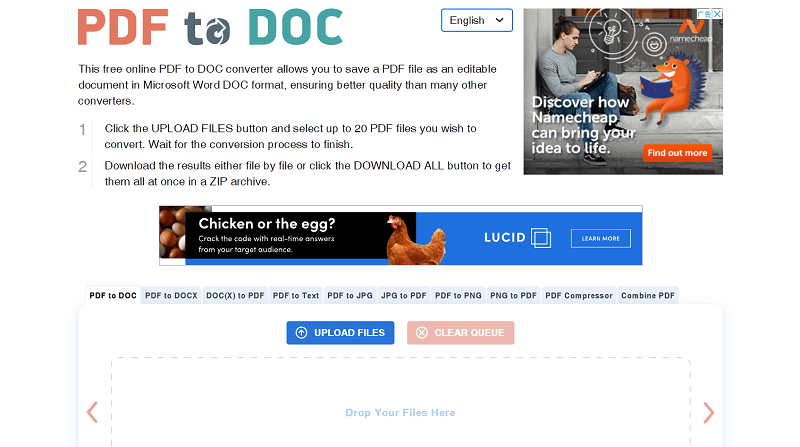
İnternet bir başka popüler PDF çevrimiçi düzenleyicisi olarak, birçok kişi PDF Candy kullanım için oldukça kolay olduğunu da bilir. PDF'den Word'e dönüştürücü, herhangi bir ödeme yapılmadan ücretsiz olarak da kullanılabilir. Bu nedenle, PDF Candy bu dönüştürücüye başvurarak, PDF belgenizi düzenlenebilir dosyaya dönüştürebilir ve ardından metin veya görüntü içeriğini sorunsuz bir şekilde ayıklayabilirsiniz.
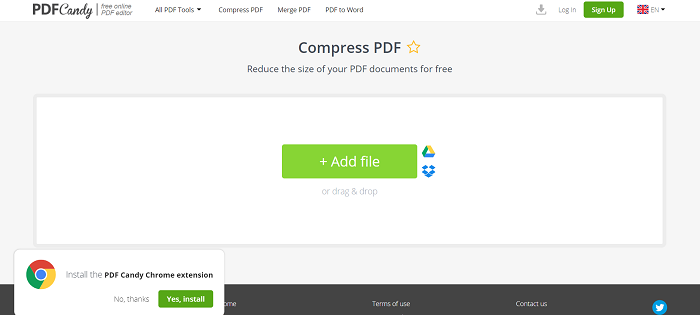
Sonuç olarak
Bir PDF belgesinden metin veya resim gibi içeriği çıkarmanız gerektiğinde, içeriği doğrudan üçüncü taraf bir PDF okuyucu kullanarak kopyalamayı seçebilir veya PDF dosyasını yazılım kullanarak veya çevrimiçi olarak Word gibi düzenlenebilir bir belgeye dönüştürebilirsiniz. araçlar. Sadece hangi yolun sizin için daha uygun olacağına dayanır.
Bu makale yardımcı oldu mu? Geri bildiriminiz için teşekkür ederiz!
EVET Veya HAYIR























